
Калачиков математические основы mu_dsp_2811
.pdf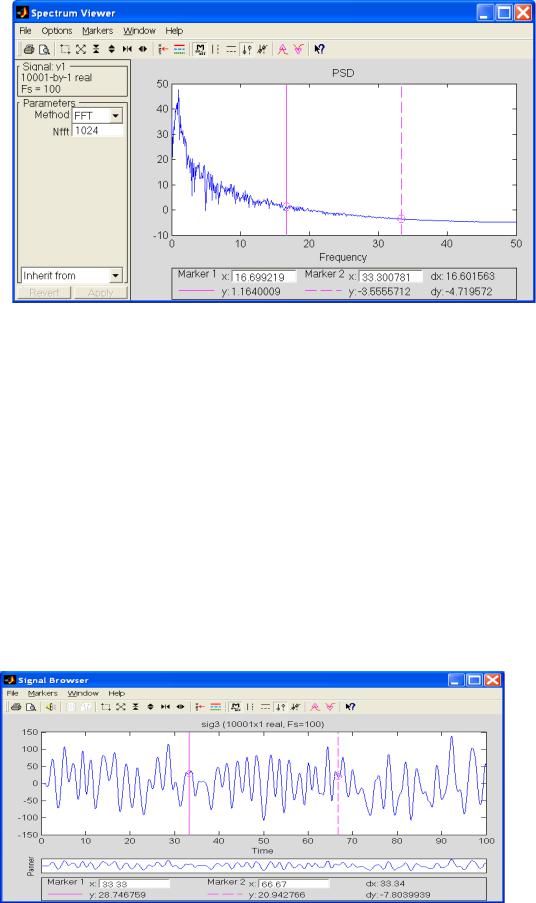
Рисунок 2.6 – Cпектр сигнала y1(t)
2.4 Применение разработанного фильтра
Использовать в среде SPTool разработанный фильтр чрезвычайно просто. Для этого следует в списке Signals (Сигналы) окна SPTool выделить имя сигнала, который нужно преобразовать с помощью фильтра, а в списке Filters (Фильтры) – имя фильтра, с помощью которого надо преобразовать этот сигнал, и активизировать команду Apply (Применить). В результате в списке Signals (Сигналы) появится имя нового сигнала, начинающееся с сочетания символов sig, за которым следует порядковый номер.
Полученный сигнал можно просмотреть, как это было описано ранее, используя команду View (Просмотр). Например, применяя только что разработанный фильтр filt1 к сигналу y1(t), получим процесс, изображенный на рисунке 2.7
Рисунок 2.7 – Результат прохождения сигнала y1(t) через фильтр filt1
31
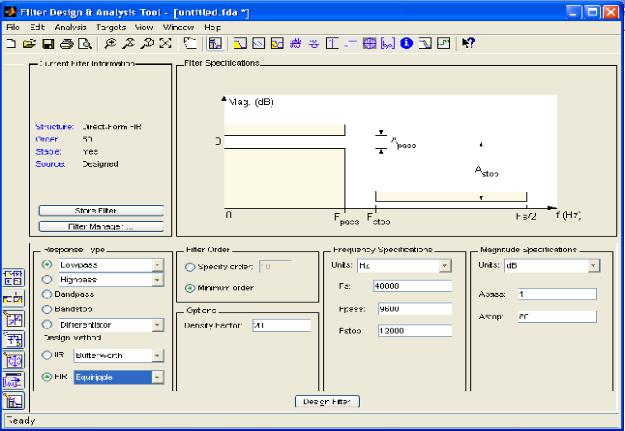
3 Описание интерактивной среды FDATool
Среда FDATool представляет графический интерфейс для расчета фильтров и просмотра их характеристик. На вкладке Design Filter задается тип синтезируемой АЧХ – фильтр нижних частот, тип фильтра нерекурсивный (FIR), метод синтеза – метод окон (синтез с использованием весовых функций). При проектировании КИХ фильтра в среде FDATool применяются следующие методы: Equiriple – синтез фильтров с равномерными пульсациями АЧХ методом Ремеза; Least-Squares – минимизация среднеквадратичного отклонения АЧХ от заданной и метод окон (Window). В разделе Filter Order задается порядок КИХфильтра. Расчет фильтра осуществляется после нажатия кнопки Design Filter.
В методе окон обратное преобразование Фурье частотной характеристики дает бесконечную в обе стороны последовательность отсчетов импульсной характеристики. Для получения КИХ-фильтра заданного порядка эта последовательность усекается путем выбора центрального фрагмента нужной длины. Для ослабления паразитных эффектов в этом методе синтеза усеченная импульсная характеристика умножается на весовую функцию (окно), плавно спадающую к краям.
Рисунок 3.1 − Окно программы FDATool
32

3.1 Синтез фильтра
Расчет фильтра начинается с задания требуемых параметров в окне
Необходимо выбрать тип синтезируемой АЧХ, с помощью переключате-
ля Filter Type (рисунок 3.2).
Возможны следующие варианты:
-Lowpass ( ФНЧ );
-Highpass ( ФВЧ );
-Bandpass ( ПФ ).
Выбрав категорию синтезируемой АЧХ, следует выбрать тип синтезируемого фильтра, установив переключатель, расположенный в разделе Design Method, в положение FIR (нерекурсивный) или IIR (рекурсивный). Каждому типу фильтра соответствует список возможных методов синтеза, перечисленных ниже и показанных на рисунке 3.2.
Нерекурсивные фильтры (FIR):
o Equiripple – синтез фильтров с равномерными пульсациями АЧХ методом Ремеза;
o Least-Squares – на основе минимизации среднеквадратического отклонения АЧХ от заданной;
o Window – синтез с использованием весовых функций (окон). Рекурсивные фильтры (IIR):
Синтез осуществляется по различным аналоговым прототипам методом билинейного z-преобразования:
o Butterworth – синтез фильтра Баттерворта;
o Chebyshev Type I – синтез фильтра Чебышева первого рода; o Chebyshev Type II – синтез фильтра Чебышева второго рода; o Elliptic – синтез эллиптического фильтра.
Рисунок 3.2 – Список возможных методов синтеза фильтров
Выбрать порядок фильтра в разделе Filter Order (см. рисунок 3.2).
33
Примечание: Возможен автоматический выбор оптимального порядка фильтра путем установки переключателя в положение Minimum Order.
Задать числовые параметры выбранной АЧХ в разделах Frequency Specifications, Magnitude Specifications (рисунок 3.2). Параметры, которые необходи-
мо задать, иллюстрируются графиком, выводимым в разделе Filter Specifica-
tions. Это можно сделать, нажав кнопку  на панели инструментов. Вид этого графика меняется в зависимости от выбранного типа АЧХ.
на панели инструментов. Вид этого графика меняется в зависимости от выбранного типа АЧХ.
Выбрав метод синтеза и задав характеристики фильтра, щелкните на распо-
ложенной в нижней части окна кнопке  для создания вашей модели фильтра.
для создания вашей модели фильтра.
3.2 Просмотр характеристик фильтра
После выполнения расчета фильтра, нужно просмотреть его характеристики. Выбор графика для просмотра производится с помощью кнопок панели инструментов или следующих команд меню Analysis (рисунок 3.2):
 Filter Specifications − вывод графика, поясняющего задание АЧХ;
Filter Specifications − вывод графика, поясняющего задание АЧХ;
 Magnitude Response − вывод графика АЧХ;
Magnitude Response − вывод графика АЧХ;
 Phase Response − вывод графика ФЧХ;
Phase Response − вывод графика ФЧХ;
 Magnitude and Phase − одновременный вывод графиков АЧХ и ФЧХ;
Magnitude and Phase − одновременный вывод графиков АЧХ и ФЧХ;
 Group Delay − вывод графика частотной зависимости групповой задержки;
Group Delay − вывод графика частотной зависимости групповой задержки;
 Impulse Response − вывод графика импульсной характеристики;
Impulse Response − вывод графика импульсной характеристики;
 Phase Delay – вывод графика частотной зависимости фазовой задержки;
Phase Delay – вывод графика частотной зависимости фазовой задержки;
 Step Response − вывод графика переходной характеристики;
Step Response − вывод графика переходной характеристики;
 Pole/Zero Plot − вывод графика расположения нулей и полюсов на плоскости;
Pole/Zero Plot − вывод графика расположения нулей и полюсов на плоскости;
 View Filter Coefficients − просмотр коэффициентов фильтра.
View Filter Coefficients − просмотр коэффициентов фильтра.
Когда на экран выведен какой-либо из графиков, можно использовать кнопки Zoom In  и Zoom Out для управления масштабом отображения.
и Zoom Out для управления масштабом отображения.
34
Практическая работа № 1
ОПИСАНИЕ СИГНАЛОВ В МATLAB
Цель работы. Практическое изучение формирования сигналов при моделировании алгоритмов в Мatlab.
Порядок выполнения работы
Для моделирования алгоритмов обработки сигналов важным является формирование сигналов заданной формы.
Для задания сигнала как функции от времени необходимо сформировать вектор временных отсчетов и далее определить функцию от данного вектора
t1 = [0 .1 .2 .3];
t2 = 0:0.1:0.3;
t3 = linspace(0, 0.3, 4); T = [t1' t2' t3'];
X = sin(T)
В данном примере происходит формирование трех векторов отсчетов времени, задающих масштаб временной оси. Далее эти три вектора объединяются в матрицу, и полученная матрица применяется для вычисления матрицы Х, содержащей отсчеты синусоиды.
t=linspace(-1,10,100); % функция включения u=(t>=0);
plot(t,u)
ts = 0:0.5:5; % дельта импульс x = [1 zeros(1,length(ts)-1)]; stem(ts,x)
axis([-1 6 0 2])
.t = linspace(0,1,1001); %синусоидальный сигнал A = 5;
f = 2;
p = pi/8;
sinewave = A*sin(2*pi*f*t + p); plot(t, sinewave)
%Дискретные экспоненты n = -10:30; % Time index subplot(2,1,1);
y = exp(n/5); % Growing exponential h = stem(n,y); set(h(1),'Marker','.'); set(gca,'Box','Off'); subplot(2,1,2);
35
y = exp(-n/5); % Decaying exponential h = stem(n,y); set(h(1),'Marker','.'); set(gca,'Box','Off');
xlabel('Time (n)');
Важным сигналом в цифровой обработке сигналов является комплексная экспонента. Для наглядного представления формы этого сигнала можно использовать следующий м-скрипт complexp.m.
% Моделирование комплексной экспоненты. w = j*1;
fs = 500; % Sample rate (Hz)
t = -10:1/fs:10; % Time index (s) y = exp(w*t);
N = length(t); subplot(2,1,1);
h = plot(t,real(y)); box off;
grid on; ylim([-1.1 1.1]);
ylabel('Реальная часть'); subplot(2,1,2);
h = plot(t,imag(y)); box off;
grid on; ylim([-1.1 1.1]);
xlabel('Время (s)'); ylabel('мнимая часть'); figure;
h = plot3(t,zeros(1,N),zeros(1,N),'k'); hold on;
h = plot3(t,imag(y),real(y),'b');
h = plot3(t,1.1*ones(size(t)),real(y),'r'); h = plot3(t,imag(y),-1.1*ones(size(t)),'g'); hold off;
grid on;
ylabel('мнимая часть'); zlabel('Реальная часть');
title('Complex:Blue Real:Red Imaginary:Green'); axis([min(t) max(t) -1.1 1.1 -1.1 1.1]); view(27.5,22);
36
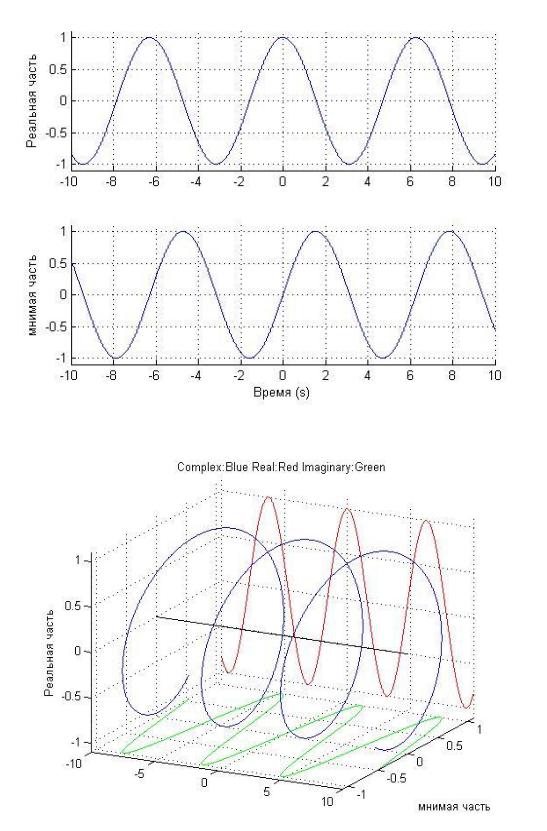
Рисунок 4.1 – Реальная и мнимая части комплексной экспоненты
Рисунок 4.2 – Графическое представление комплексной экспоненты
В пакете Signal предусмотрено несколько процедур, образующих последовательности данных, представляющие некоторые одиночные импульсные процессы типовых форм.
37
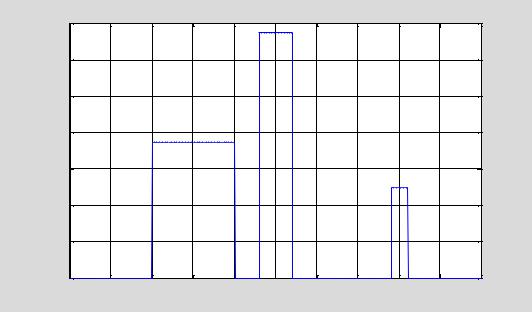
Процедура rectpuls обеспечивает формирование одиночного импульса прямоугольной формы. Обращение вида
y=rectpuls(t,w)
позволяет образовать вектор y значений сигнала такого импульса единичной амплитуды, имеющий ширину w, центрированный относительно t = 0, по заданному вектору t моментов времени. Сформируем несколько таких импульсов (рисунок 4.3):
t=0:0.01:10; y=0.75*rectpuls(t-3,2)+0.5*rectpuls(t-8,0.4)+ +1.35*rectpuls(t-5,0.8);
plot(t,y); grid; title('Прямоугольные импульсы'); xlabel('Время (с)'); ylabel('Выходной процесс')
Выходной процесс
Прямоугольные импульсы
1.4
1.2
1
0.8
0.6
0.4
0.2
00 |
1 |
2 |
3 |
4 |
5 |
6 |
7 |
8 |
9 |
10 |
|
|
|
|
|
Время (с) |
|
|
|
|
|
Рисунок 4.3 – График процесса, сгенерированного функцией rectpuls
Процедура sinc формирует вектор значений функции sin(t)/t. Эта функция является обратным преобразованием Фурье прямоугольного импульса шириной 2π и высотой 1. Пример ее применения (рисунок 4.4):
t=0:0.01:50; y=0.7*sinc(pi*(t-25)/5);
plot(t,y); grid; title('Функция sinc(t)'); xlabel('Время (с)'); ylabel('Выходной процесс')
38
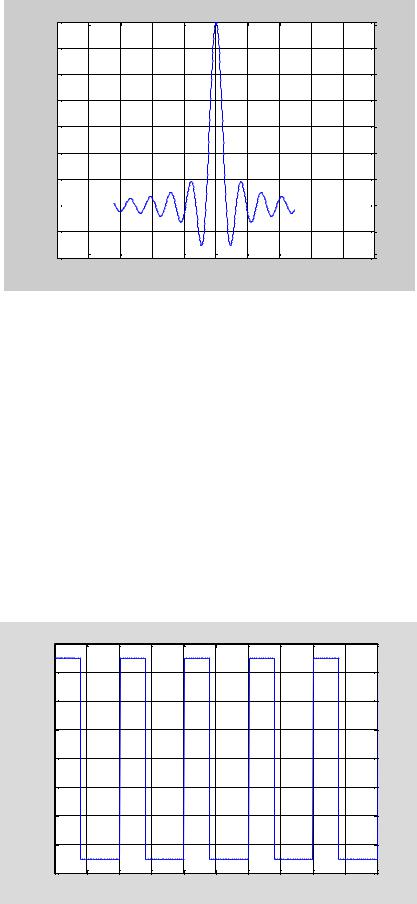
Выходной процесс
Функция sinc(t)
0.7
0.6
0.5
0.4
0.3
0.2
0.1
0 


-0.1
-0.20 |
5 |
10 |
15 |
20 |
25 |
30 |
35 |
40 |
45 |
50 |
|
|
|
|
|
Время |
(ñ) |
|
|
|
|
Рисунок 4.4 – График процесса, сгенерированного функцией sinc
Формирование гармонических колебаний можно осуществить с помощью обычных процедур sin(x) и cos(x).
Процесс, являющийся последовательностью прямоугольных импульсов с периодом 2π для заданной в векторе t последовательности отсчетов времени, генерируется с помощью функции square. Обращение к ней имеет вид:
y=square(t,duty)
Здесь аргумент duty определяет длительность положительной полуволны в процентах от периода волны. Например (рисунок 4.5):
t=0:0.01:50; y=0.7*square(pi*t/5,40); plot(t,y); grid; title('Прямоугольные волны'); xlabel('Время'); ylabel('Выходной процесс')
Выходной процесс
Прямоугольные волны
0.8 |
|
|
|
|
|
|
|
|
|
|
0.6 |
|
|
|
|
|
|
|
|
|
|
0.4 |
|
|
|
|
|
|
|
|
|
|
0.2 |
|
|
|
|
|
|
|
|
|
|
0 |
|
|
|
|
|
|
|
|
|
|
-0.2 |
|
|
|
|
|
|
|
|
|
|
-0.4 |
|
|
|
|
|
|
|
|
|
|
-0.6 |
|
|
|
|
|
|
|
|
|
|
-0.80 |
5 |
10 |
15 |
20 |
25 |
30 |
35 |
40 |
45 |
50 |
|
|
|
|
|
Время |
|
|
|
|
|
Рисунок 4.5 – График процесса, сгенерированного функцией square
39
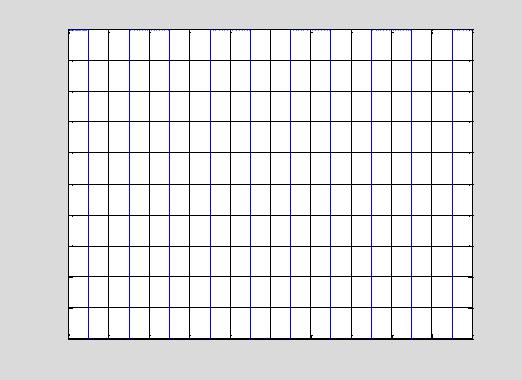
Процедура pulstran позволяет формировать колебания, являющиеся последовательностью прямоугольных, треугольных либо гауссовых импульсов. Обращение имеет вид:
y=pulstran(t,d,'func',p1,p2,…) y=pulstran(t,d,'rectpuls',5); plot(t,y); grid; title('Последовательность прямоугольных импульсов'); xlabel('Время'); ylabel('Выходной процесс')
Выходной процесс
Последовательность прямоугольных импульсов
1 
0.9 |
|
|
|
|
|
|
|
|
|
|
|
0.8 |
|
|
|
|
|
|
|
|
|
|
|
0.7 |
|
|
|
|
|
|
|
|
|
|
|
0.6 |
|
|
|
|
|
|
|
|
|
|
|
0.5 |
|
|
|
|
|
|
|
|
|
|
|
0.4 |
|
|
|
|
|
|
|
|
|
|
|
0.3 |
|
|
|
|
|
|
|
|
|
|
|
0.2 |
|
|
|
|
|
|
|
|
|
|
|
0.1 |
|
|
|
|
|
|
|
|
|
|
|
0 |
0 |
5 |
10 |
15 |
20 |
25 |
30 |
35 |
40 |
45 |
50 |
|
|
|
|
|
|
Время |
|
|
|
|
|
Рисунок 4.6 – Результат применения функции pulstran('rectpuls')
Случайные процессы
Нормально распределенный случайный процесс (белый шум) в MATLAB образуется при помощи процедуры randn. Для этого достаточно задать временной шаг отсчетов Ts, образовать с этим шагом вектор t моментов времени в нужном диапазоне, а затем сформировать по указанной процедуре векторстолбец х длиной, равной длине вектора t, например (рисунок 4.7):
Ts=0.01; t=0:Ts:20; y=randn(1,length(t)); plot(t,y); grid; title('Белый шум'); xlabel('Время'); ylabel('y(t)')
40
